Когда работаешь на компьютере, часто возникают ситуации, когда окно программы или приложения просто не закрывается. Это может быть очень раздражающим и затрудняющим продолжение работы. Однако, не стоит паниковать или терять терпение. В этой статье мы расскажем о нескольких действиях, которые можно предпринять, чтобы закрыть неподчиняющееся окно и восстановить работоспособность компьютера.
Во-первых, попробуйте нажать на клавишу Esc. Это одна из самых простых и обычных команд для закрытия диалогового окна или отмены действия. Многие программы и приложения поддерживают эту функцию, и она может помочь быстро закрыть окно. Если это не работает, попробуйте комбинацию клавиш Alt + F4. Эта комбинация используется для закрытия активного окна и также может оказаться полезной в данной ситуации.
Если ни одна из вышеуказанных команд не помогла, то можно воспользоваться диспетчером задач. Чтобы вызвать диспетчер задач, можно нажать одновременно клавиши Ctrl + Shift + Esc. В окне диспетчера задач поищите название программы или приложения, которое не закрывается, и нажмите на кнопку "Завершить задание" или "Завершить процесс". Это вынудит программу или приложение закрыться.
Если ничего из вышеперечисленного не помогло, попробуйте перезагрузить компьютер. Иногда проблема, из-за которой окно не закрывается, может быть временной или вызванной другими факторами. Просто выключите компьютер и включите его снова. Это может решить проблему и позволить вам продолжить работу без дополнительных хлопот.
Определение проблемы

Если окно на компьютере не закрывается, это может быть вызвано несколькими причинами. Возможно, приложение зависло или вылетело, и окно не реагирует на нажатия клавиш или мыши. Также возможно, что окно полностью заблокировано и его невозможно закрыть. Возможно, компьютер заражен вредоносным программным обеспечением, которое не позволяет закрыть открытое окно. В любом случае, важно определить причину проблемы, чтобы найти соответствующее решение.
Как определить проблему:
1. Попробуйте щелкнуть на крестик закрытия окна или используйте комбинацию клавиш Alt + F4, чтобы закрыть окно. Если это не работает, перейдите к следующему шагу.
2. Проверьте, реагирует ли компьютер на другие команды. Попробуйте открыть другие программы или перезагрузить компьютер. Если только окно не реагирует, это указывает на проблему с приложением или окном, а не с компьютером в целом.
3. Попробуйте найти ошибку или сообщение об ошибке, которое может указать на причину проблемы. Ищите текстовые сообщения или значки ошибок, которые могут появиться рядом с окном или в трее задач.
4. Если окно полностью заблокировано и ни одна из предыдущих методов не работает, попробуйте использовать комбинацию клавиш Ctrl + Alt + Delete или Ctrl + Shift + Escape, чтобы вызвать диспетчер задач. Диспетчер задач позволяет принудительно закрыть зависшее окно или остановить процесс, вызывающий проблему.
Определение причины проблемы поможет найти подходящее решение. Если причина не ясна, возможно, понадобится специалист по информационным технологиям или поддержка приложения для дальнейшей диагностики и устранения проблемы.
Проверка наличия неправильной установки программы

Если окно на компьютере не закрывается, возможно, причина кроется в неправильной установке программного обеспечения. В таком случае, необходимо провести проверку наличия ошибок в процессе установки.
Во-первых, убедитесь, что вы скачали программу с официального источника. Не рекомендуется пользоваться сторонними сайтами, так как они могут предлагать измененные или зараженные файлы.
Далее, проверьте, была ли установка программы завершена успешно. Для этого можно открыть меню "Пуск" и найти программу в списке установленных приложений. Если программа не указана или имеет значок "пустого списка", это может быть признаком неправильной установки.
Также, убедитесь, что ваша операционная система совместима с программой. Некоторые программы могут требовать определенной версии операционной системы или дополнительных компонентов для работы. Если системные требования программы не соответствуют вашей операционной системе, это может привести к ошибкам и невозможности закрыть окно.
В случае, если программа была неправильно установлена, рекомендуется удалить ее с компьютера и повторить процесс установки сначала. Для удаления программы можно воспользоваться инструментом "Установка и удаление программ" в настройках операционной системы.
Если после повторной установки проблема не исчезает, возможно, вам потребуется обратиться в службу поддержки разработчика программы для получения дополнительной помощи.
Проверка наличия вирусных или вредоносных программ

Если окно на компьютере не закрывается, причиной может быть наличие вирусов или вредоносных программ. Для того чтобы проверить систему, следуйте этим шагам:
| Шаг 1: | Запустите антивирусную программу, установленную на вашем компьютере. Обновите ее базу данных и выполните полное сканирование системы на предмет обнаружения вредоносных программ. |
| Шаг 2: | Если антивирусная программа не обнаружила никаких угроз, попробуйте запустить антишпионскую программу. Вредоносные программы могут быть скрытыми шпионскими модулями, которые не всегда обнаруживаются антивирусными программами. |
| Шаг 3: | Если и антивирусная программа, и антишпионская программа не выявили никаких проблем, попробуйте запустить программу по удалению рекламных модулей. Некоторые угрозы могут быть связаны с вредоносными расширениями браузера или программами, которые генерируют навязчивую рекламу. |
| Шаг 4: | Если все вышеперечисленные шаги не помогли, рекомендуется обратиться к специалисту в области компьютерной безопасности. Он сможет провести более глубокую проверку вашей системы и обнаружить скрытые угрозы, которые недоступны обычным пользователям. |
Помните, что регулярная проверка системы на наличие вирусов и вредоносных программ является важной частью поддержания безопасности вашего компьютера. В случае возникновения подозрений в наличии вирусов необходимо немедленно принять меры для их обнаружения и удаления.
Проверка наличия конфликтующего программного обеспечения
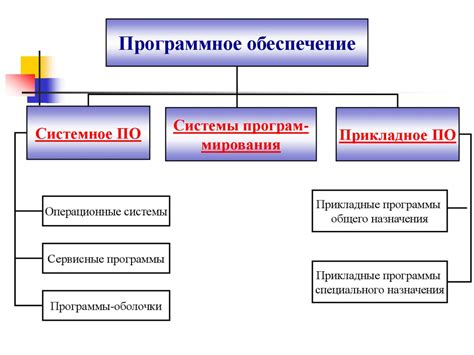
Если окно на компьютере не закрывается, возможно, в вашей системе установлено конфликтующее программное обеспечение. Конфликты между различными программами могут приводить к неполадкам и проблемам с закрытием окон.
Чтобы проверить наличие возможных конфликтов, вам следует:
- Проверить список установленного программного обеспечения: Откройте меню "Пуск" на панели задач и выберите "Панель управления". Затем найдите и выберите раздел "Программы" или "Программы и компоненты". В этом разделе вы найдете список всех установленных программ на вашем компьютере. Проверьте, есть ли среди них программы, которые могут конфликтовать с работой окон.
- Обновить или удалить конфликтующее программное обеспечение: Если вы обнаружили программы, которые могут вызывать конфликты, попробуйте обновить их до последней версии. Для этого перейдите на официальный сайт разработчика программы и следуйте инструкциям по обновлению. Если обновление не помогло, рассмотрите вариант удаления программы и поиск альтернативного решения."
- Проверить наличие обновлений операционной системы: Иногда причиной конфликтов может быть несовместимость программного обеспечения с версией операционной системы. Убедитесь, что у вас установлена последняя версия операционной системы и проведите обновление, если это необходимо. Для этого откройте "Параметры" или "Настройки" системы, выберите "Обновление и безопасность" и нажмите "Проверить наличие обновлений".
Если после выполнения указанных шагов проблема с закрытием окон не решена, рекомендуется обратиться за помощью к специалисту в области информационных технологий.
Проверка наличия жесткого блокировки окна
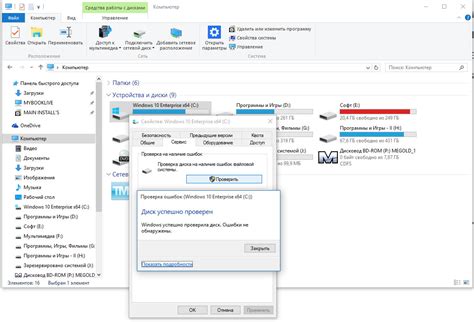
Если окно на компьютере не закрывается, возможно, в нем установлена жесткая блокировка. Жесткая блокировка может быть вызвана неполадкой в операционной системе или конфликтом с другим программным обеспечением.
Для проверки наличия жесткой блокировки окна, следуйте инструкциям ниже:
| Шаг | Инструкции |
| Шаг 1 | Нажмите на кнопку "Закрыть" в правом верхнем углу окна. Если окно не закрывается, переходите к следующему шагу. |
| Шаг 2 | Нажмите комбинацию клавиш Ctrl + Alt + Delete на клавиатуре, чтобы открыть диспетчер задач. |
| Шаг 3 | В диспетчере задач найдите процесс, связанный с окном, которое не закрывается. Обычно это процесс, название которого совпадает с названием программы или вкладки, в которой открыто окно. |
| Шаг 4 | Выделите процесс и нажмите кнопку "Завершить задачу", чтобы принудительно завершить процесс. Это может помочь освободить ресурсы системы и разблокировать окно. |
| Шаг 5 | Попробуйте снова закрыть окно, нажав на кнопку "Закрыть" в правом верхнем углу. Если окно все еще не закрывается, перезагрузите компьютер и повторите шаги снова. |
Если после выполнения всех указанных шагов окно все еще не закрывается, рекомендуется обратиться за помощью к специалисту или технической поддержке.
Проверка наличия аппаратных проблем
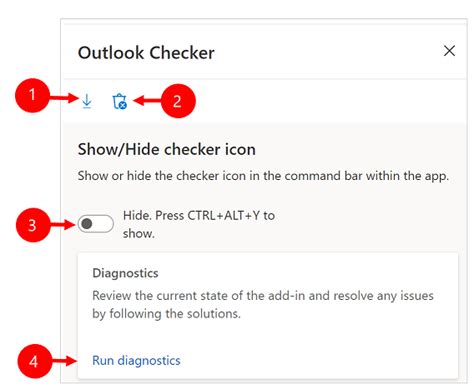
1. Перезагрузите компьютер. Простая перезагрузка может решить многие проблемы, включая неработу окон.
2. Проверьте подключение клавиатуры и мыши. Убедитесь, что клавиатура и мышь правильно подключены к компьютеру и работают исправно. Возможно, проблема заключается именно в них.
3. Проверьте состояние жесткого диска. Запустите программу для проверки жесткого диска и сканируйте его на наличие ошибок. Неисправности в работе диска могут вызывать неработу окон.
4. Проверьте состояние оперативной памяти. Запустите программу для проверки оперативной памяти и протестируйте ее на наличие ошибок. Неисправности в работе памяти могут быть причиной неработы окон.
5. Обновите драйверы устройств. Устаревшие или несовместимые драйверы могут вызывать проблемы с работой окон. Проверьте актуальность и совместимость драйверов устройств, установленных на компьютере, и обновите их при необходимости.
Если после проверки наличия аппаратных проблем окно на компьютере все еще не закрывается, следует обратиться к специалисту по ремонту компьютеров для детальной диагностики и устранения проблемы.



